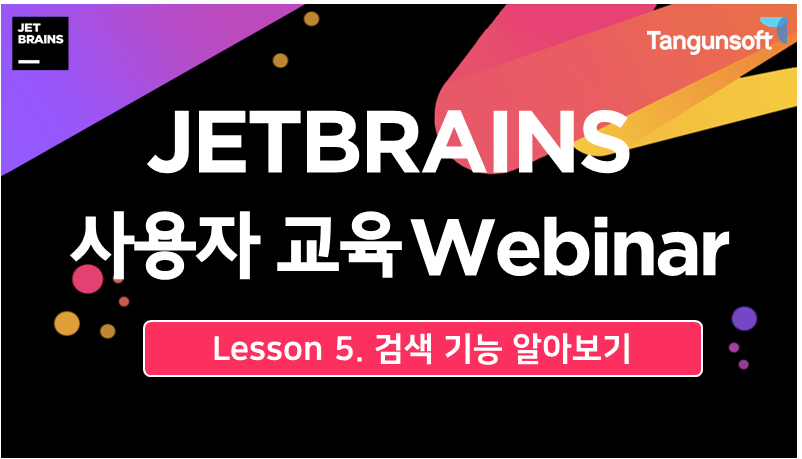
안녕하세요 JetBrains 한국 총판 단군소프트입니다.
벌써 새로운 2021년이 되었습니다!
작년에 진행했던 IntelliJ의 Java 디버깅 기능에 대한 설명은 잘 보셨나요?
혹시 못 보신 분들은 아래의 링크에서 확인하세요>>
[지난 이야기]

지난 시간에 이어 여러분들이 IntelliJ에서 개발을 하는 데 도움이 되는 Tip이 무엇일까 고민했습니다. 그리고 준비한 오늘의 JetBrains 사용자 교육 웨비나의 주제는 바로 ‘IntelliJ 검색 기능 알아보기’입니다. IntelliJ를 더 잘 사용하기 위해서는 검색 기능을 활용하는 것이 정말 중요한데요. 그럼 자세한 내용을 알아보러 가보실까요??
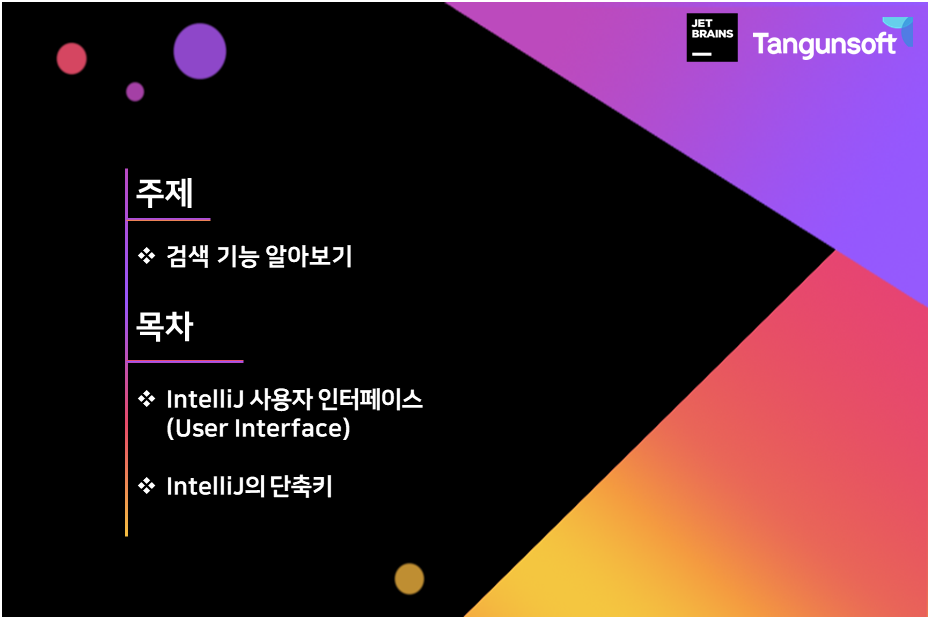
IntelliJ 사용자 인터페이스(User Interface)
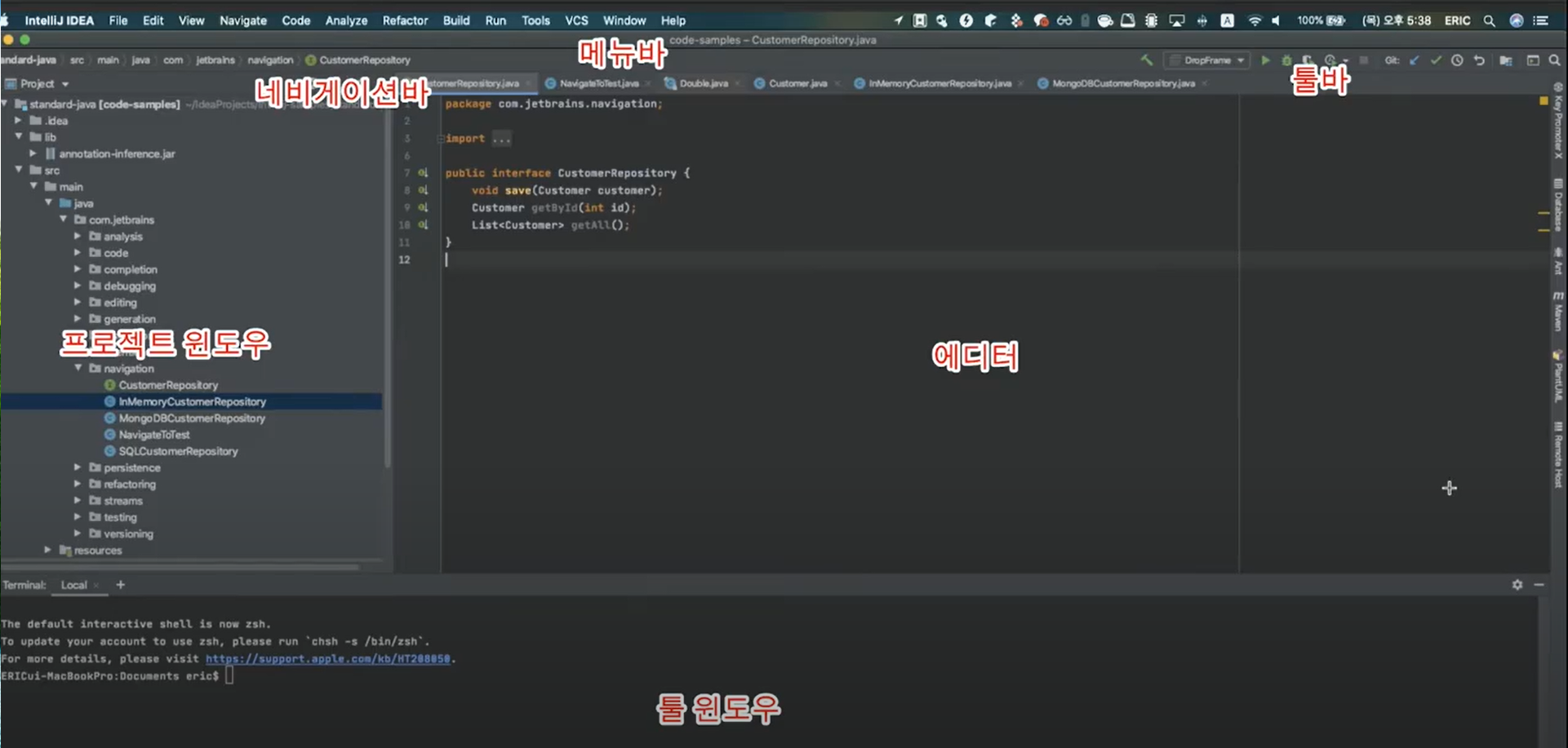
IntelliJ IDEA의 검색 기능은 IntelliJ 사용자 인터페이스에서 사용할 수 있습니다. IntelliJ의 사용자 인터페이스는 네비게이션바, 메뉴바, 툴바, 프로젝트 윈도우, 툴 윈도우, 에디터로 구성되어 있는데요. 각 구성 메뉴가 어떤 기능을 제공하는지는 아래에서 확인하세요.
[IntelliJ 사용자 인터페이스]
-메뉴바: IntelliJ에서 제공하는 모든 기능을 사용하실 수 있습니다.
-네비게이션바: 현재 작업하고 있는 폴더나 파일의 계층구조를 보여줍니다.
-툴바: 실행, 컴파일 등의 작업을 실행할 수 있는 실행 버튼이 배치되어 있습니다.
-프로젝트 윈도우: 프로젝트의 폴더와 파일 계층 구조를 확인할 수 있습니다.
-에디터 윈도우: 프로젝터를 편집할 수 있습니다.
-툴 윈도우: 빌드 로그를 확인하거나 터미널, VCS 등의 작업을 진행할 수 있습니다.
IntelliJ의 단축키
아래의 단축키는 Mac OS/ Windows & Linux 순서로 작성되었습니다.
다들 아시겠지만 빠른 작업을 할 수 있는 최고의 방법은 바로 단축키를 사용하는 것입니다. IntelliJ IDEA에는 사용자 인터페이스에 있는 다양한 기능들을 간편하게 사용할 수 있는 단축키가 매우 많이 있는데요. 알려드리는 단축키 중 자주 사용하는 기능을 숙지해 작업의 효율성을 높여보세요!
[기본]
-⌘+ 1 / Alt+#+1 : 프로젝트 윈도우 창으로 포커스를 맞춤
- Double ⌘+ 1 / Double Alt+#+1 : 프로젝트 윈도우창이 숨겨짐
-⌘+ N / Ctrl + N : 새 파일 작성
- ⇧+ F6 / Shift +F6 : 파일 이름 변경
-⌘+↑ / Ctrl+↑ : 네비게이션바로 포커스 이동
-⌘+↓ / Ctrl+↓ : 포커스가 네비게이션바로 이동
[윈도우 단축키]
- ⌥+F12 / Alt+F12: 터미널 창을 열고 닫음
-⌘+⇧+F12 / Ctrl+Shift+F12: 현재 나타나 있는 모든 윈도우를 숨기거나 나타냄
[검색 기능 단축키]
- ⇧+ ⇧/ Shift+Shift: 클래스, 프라임, 심볼, 액션 기능 등을 검색할 수 있는 검색창(Search everywhere)을 생성
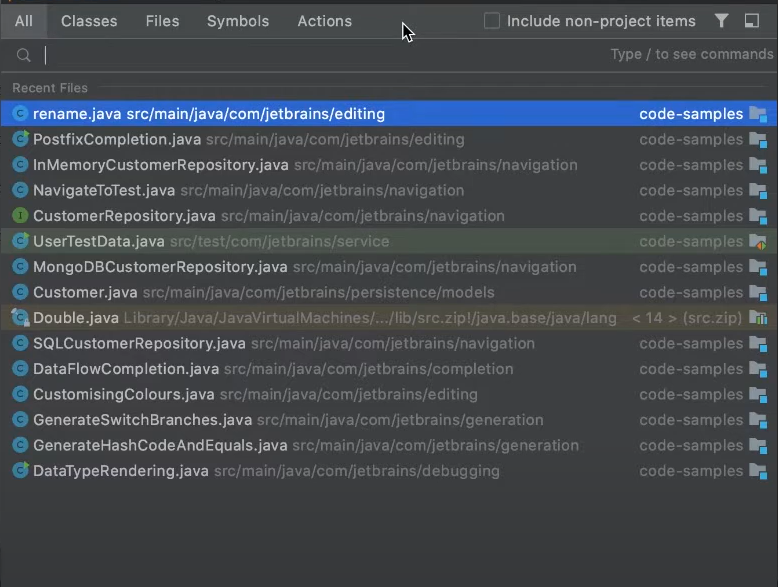
검색창(Search everywhere)
-⌘+All / Ctrl+All : 클래스 검색으로 바로 이동
-⌘+⇧+All / Ctrl+Shift+All : 파일 검색으로 이동
-⌘+Alt+All / Ctrl+Alt+All : 심볼 검색으로 이동
-⌘+⇧+A / Ctrl+Shift+A : Actions 검색으로 이동
-⌘+⇧+E / Ctrl+Shift+E : 최근 검색한 파일 목록으로 이동

클래스, 파일, 심볼 검색 시 검색창(Search everywhere) 상단의 All 탭을 누르시면 됩니다.
- ⌘+{ / Alt + Left: 이전 작업으로 이동
- ⌘+} / Alt + Right: 앞의 작업으로 이동
[코드 검색 단축키]
-⌘+⇧+F / Ctrl+Shift+F : 현재 프로젝트 내에 있는 코드 검색
-⌘+⇧+R / Ctrl+Shift+R : 검색된 코드를 다른 코드로 변경
-⌘+F / Ctrl+F : 에디터에서 작업하고 있는 파일 내의 코드 검색
-⌘+R / Ctrl+R : 파일 내에서 검색된 코드를 다른 코드로 변경
-⌘+L / Ctrl+L : 파일 내에서 라인(Line)과 컬럼(column)을 지정해 커서 위치 변경
- ⌘+⌥+F7 / Ctrl+Atl+F7: 해당 심볼을 사용하고 있는 목록 확인
-⌘+U / Ctrl+U : 부모 클래스로 이동
-⌘+⌥+B / Ctrl+Alt +B : 상속된 클래스의 목록 확인
여기까지 IntelliJ IDEA 검색 기능과 단축키에 대한 소개였습니다.
자세한 영상을 보시고 싶으신 분들은 단군소프트 공식 YouTube에서 확인하세요.
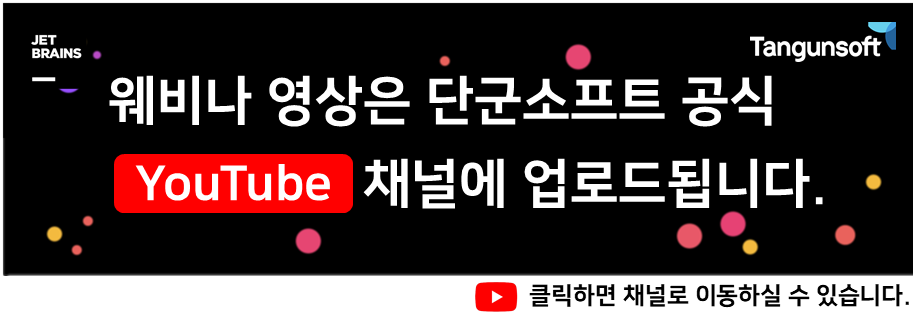
이로써 2020년 웨비나를 마칩니다.
2021년은 재정비 후 새로운 웨비나로 다시 찾아오겠으니 많이 기대해 주세요.
그럼 재정비 후 만나요~
감사합니다!
|